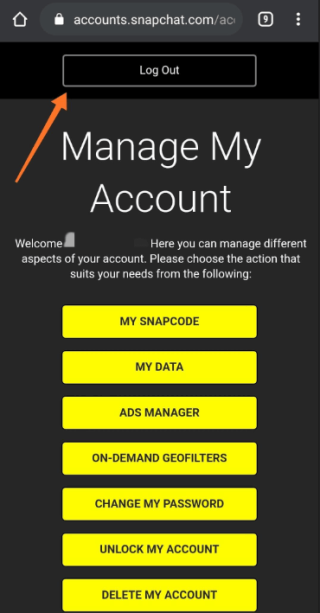¿Quieres aprender a cerrar sesión en Snapchat? A pesar de que Snapchat es un viaje divertido para entretenerse transformándose en personajes divertidos y tomando fotografías con su teléfono. ¿Pero te encuentras perdiendo mucho tiempo en esta aplicación para autocomplacerte? Si a menudo se sumergen en el mundo de Snapchat, deben romper la adicción. La adicción a las redes sociales ha dominado nuestras vidas de muchas maneras y debe ser reprimida lo antes posible. La respuesta está ahí misma, en ciertas aplicaciones que luchan contra la adicción a las redes sociales . Recomendamos utilizar la aplicación Social Feverpara usuarios de Android, lo que le ayuda a restringir el tiempo de pantalla y el uso de aplicaciones. La aplicación es excelente para controlar su salud con recordatorios como Beber agua y no usar auriculares después del límite establecido.
Cómo cerrar sesión en Snapchat
- Paso 1: vaya a accounts.snapchat.com
- Paso 2: ve a mostrar más opciones
- Paso 3: haga clic en el botón Cerrar sesión
Es importante mantenerse en forma y, por lo tanto, si decide mantenerse alejado de aplicaciones como Instagram, Snapchat, debe recibir ayuda de estas aplicaciones para romper la adicción a las redes sociales. Antes de tomar la decisión apresurada de eliminar la cuenta de Snapchat , es aconsejable aprender cómo cerrar la sesión de Snapchat en sus dispositivos. Esto puede darle un marco de tiempo y puede ver cómo controlar el uso de Snapchat.
Cómo cerrar la sesión de Snapchat en la computadora
Si está utilizando la cuenta de Snapchat en su computadora, deberá aprender a cerrar sesión en Snapchat desde una computadora. Este es un paso obligatorio que debe aprender si está utilizando una PC compartida. Puede ayudarlo a mantener seguros sus datos privados junto con su información de inicio de sesión.
Paso 1: Abra un navegador web en su computadora y escriba lo siguiente en la barra de direcciones.
cuentas.snapchat.com
Presione Entrar para ir a esta URL.
Paso 2: haga clic en el icono de la esquina superior derecha para mostrar más opciones.
Paso 3: Aquí, puede ver una ventana emergente que aparece en la sección Superior, que incluye el botón Cerrar sesión. Haga clic en él y su cuenta de Snapchat se eliminará de la computadora.
Cómo cerrar sesión en Snapchat en Android y iPhone
Puede haber una serie de razones por las que le gustaría cerrar la sesión de la cuenta de Snapchat. Uno es iniciar sesión desde una cuenta diferente. También puede usar dos cuentas de Snapchat desde un dispositivo. Siga los pasos a continuación para aprender cómo cerrar sesión en Snapchat en sus dispositivos. Primero, discutiremos los pasos necesarios para cerrar sesión en Snapchat en sus dispositivos Android e iOS. A continuación, descubrimos cómo cerrar la sesión de Snapchat desde su computadora.
Paso 1: Inicie la aplicación Snapchat en su teléfono, tableta o iPhone, iPad con Android.
Paso 2: La página de inicio se abrirá, busque el ícono de su perfil de Snapchat en la esquina superior izquierda. Toque para ir a la página de perfil.
Paso 3: En la pestaña Perfil, marque la esquina superior derecha para ir a Configuración. Tócalo para ver más opciones.
Paso 4: En esta sección, puede encontrar varias opciones para modificar su perfil de Snapchat como nombre de usuario, fecha de nacimiento, número de teléfono.
Desplácese hacia abajo para localizar Acciones de la cuenta . Aquí, puede ver el botón Cerrar sesión en la parte inferior de todas las opciones.
Tóquelo para cerrar la sesión de la cuenta de Snapchat en su dispositivo.
Paso 5: Cuando inicias el proceso de cierre de sesión de Snapchat en tu dispositivo, aparece un mensaje en tu pantalla. Le recuerda que debe hacer una copia de seguridad de cualquiera de sus instantáneas de clics en la sección Recuerdos en caso de que falte alguna.
Puede seleccionar Hacer copia de seguridad ahora para realizar una copia de seguridad de todas las imágenes que se guardarán en su cuenta de Snapchat antes de cerrar la sesión.
Tenga en cuenta que si omite este paso, es posible que pierda las imágenes de forma permanente. Solo las imágenes guardadas en el carrete de la cámara están disponibles en la memoria del teléfono.
De lo contrario, puede seleccionar Continuar de todos modos .
Paso 6: Aparece otro mensaje en la pantalla preguntándole si desea guardar sus credenciales de inicio de sesión en su dispositivo.
El mensaje se lee así para que le resulte más fácil iniciar sesión en su cuenta de Snapchat sin tener que ingresar su nombre de usuario o contraseña.
Toque Sí si no desea ingresar su nombre de usuario y contraseña la próxima vez que inicie sesión en su cuenta de Snapchat.
Toque No si está eliminando la cuenta de Snapchat de su dispositivo por razones como la renuncia al dispositivo.
Paso 7: Una vez que haya tomado una decisión, el último mensaje de confirmación le preguntará si está realmente seguro de cerrar la sesión. Toque Sí, y esto lo dirigirá a la ventana de inicio de sesión de Snapchat en su aplicación.
Lea también: Cómo hacer una captura de pantalla en Snapchat sin que ellos lo sepan
Conclusión:
Por lo tanto, existen métodos sobre cómo cerrar sesión en Snapchat desde todos los dispositivos. Es favorable para usted si aprende a cerrar sesión en la cuenta de Snapchat antes de eliminar su cuenta por completo.
Nos encanta escuchar de usted
Díganos sus opiniones sobre esta publicación para conocer los métodos sobre cómo cerrar sesión en Snapchat en la sección de comentarios a continuación. Además, deje sus opiniones y consultas en la sección de comentarios a continuación. Nos encantaría responderle con una solución. Publicamos con regularidad consejos y trucos junto con soluciones a problemas comunes relacionados con la tecnología. Suscríbase a nuestro boletín para recibir actualizaciones periódicas sobre el mundo de la tecnología. Síganos en Facebook , Twitter , LinkedIn y YouTube y comparta nuestros artículos.